TikTokでは、動画をアプリの機能で保存することが可能です。
しかし、アプリ機能で保存されたものID情報が記載される上、著作権の関係から本来設定されていたBGMの音はなしの状態で保存されます。
そこで本記事では、通常の保存方法とID消去、音ありの状態で動画を保存する裏技を紹介いたします。
TikTokの動画保存方法
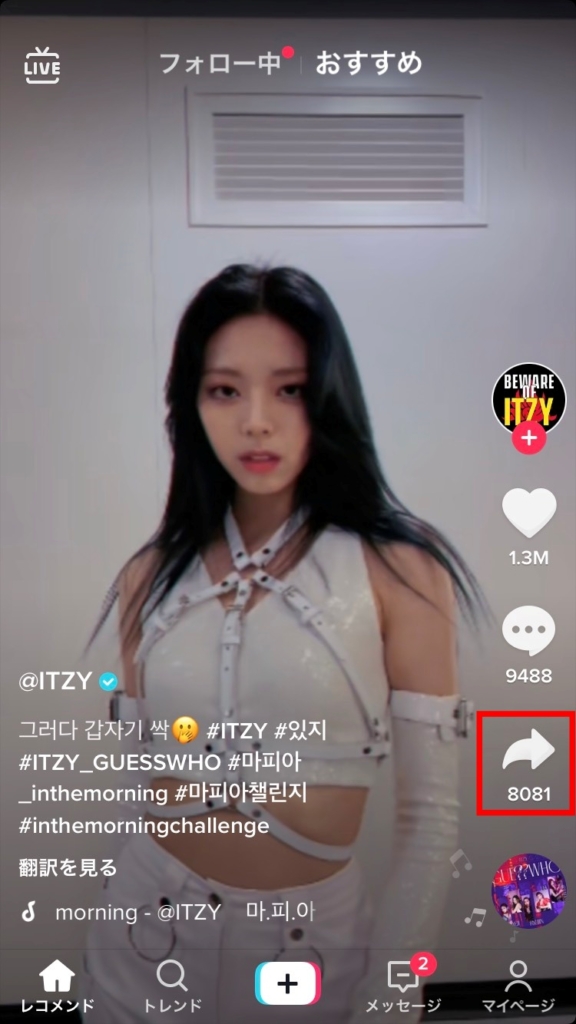
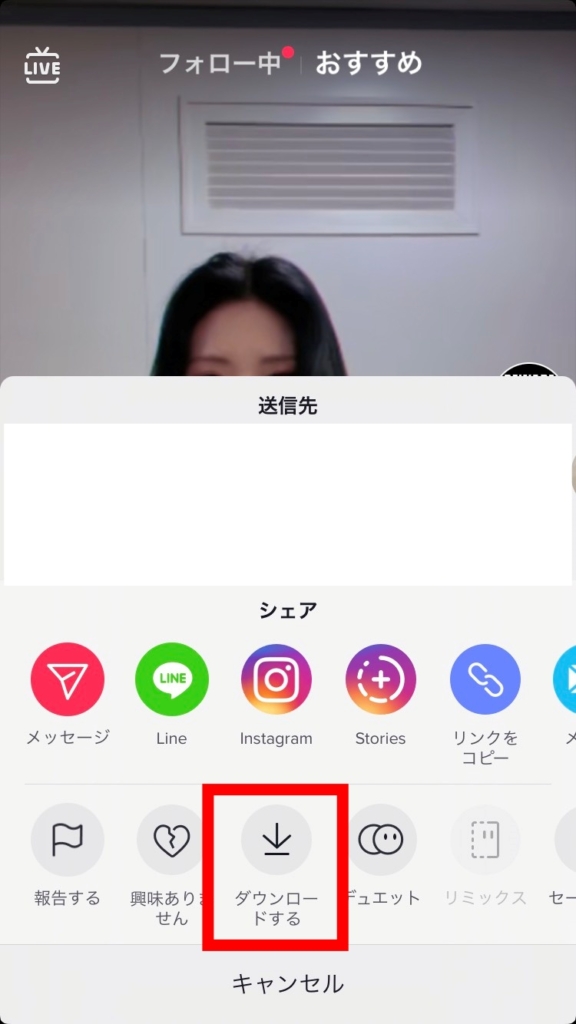
- TikTokの動画を視聴する
- 画像左上の矢印を選択
- ダウンロードをタップ
- 保存完了
以上手順で簡単に動画を保存することが可能です。
しかし、このやり方ではTikTokのロゴ(ウォータマーク)や設定された音楽が消去された状態で保存されます。
動画BGM
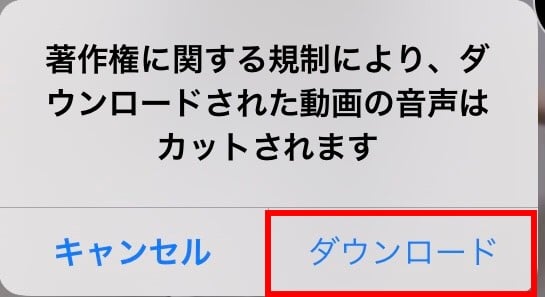
TikTokの動画は楽曲付きで編集されていることが多いです。
その場合、画像の画面が表示され、楽曲についてはダウンロードされません。
他保存方法
| GIF保存 | 動画よりも軽い容量の保存形態です 他SNSにアップロードする際や共有する際に迅速に対応できます |
| ダイナミック壁紙 | ライブを画僧として保存することが可能です ダイナミック壁紙にはIDやマークは表示されません |
以上で紹介した手順の③矢印を選択において、右スクロールすると以下の保存方法も選択することが可能です。
保存できない場合
- 広告主設定
- スマホの空き容量
- スマホのバージョン
- TikTokのアプリバージョン
といった理由が考えられます。もしそれぞれ対策してもアプリ機能で保存できない場合はアプリを再インストールしてください。
TikTokをインストールし直すことで解消される例もいくつかありました。
PC版保存方法
- こちらにアクセス
(Musically Downというオンライン動画ダウンロードサービス) - TikTokの動画のリンクをコピー
- Musically Downに貼り付け
- ダウンロードマークをタップ
- 保存完了
PCにもTikTokの動画を保存したい場合は、以上の外部サービスをご利用ください。
TikTokのID削除/音楽あり保存方法

まず初めに、これから紹介する保存方法は規約上グレーですそのため、本方法を使用する場合は個人で楽しむ範囲でおさめてください。
保存手順
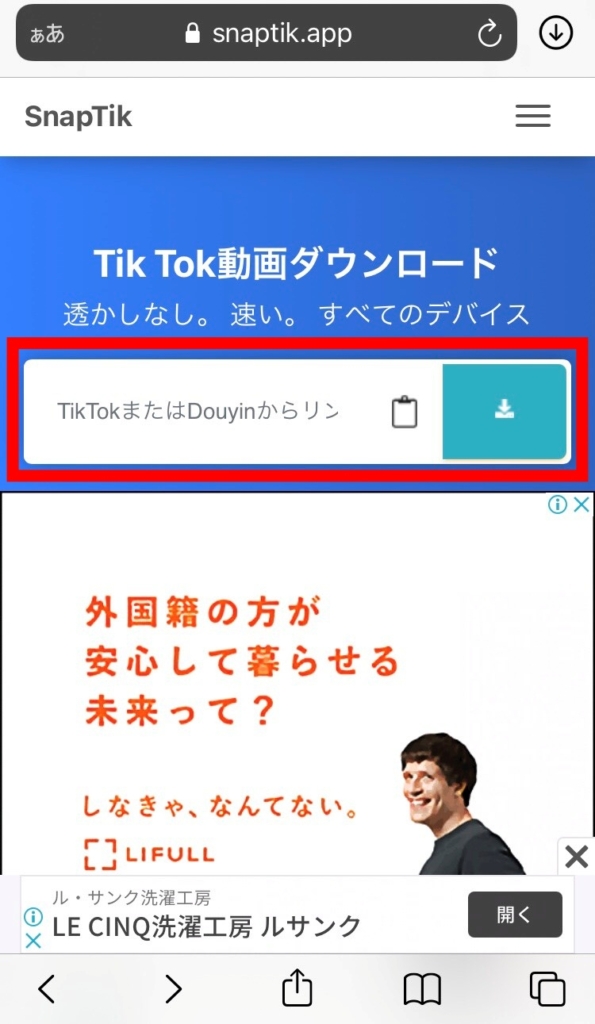
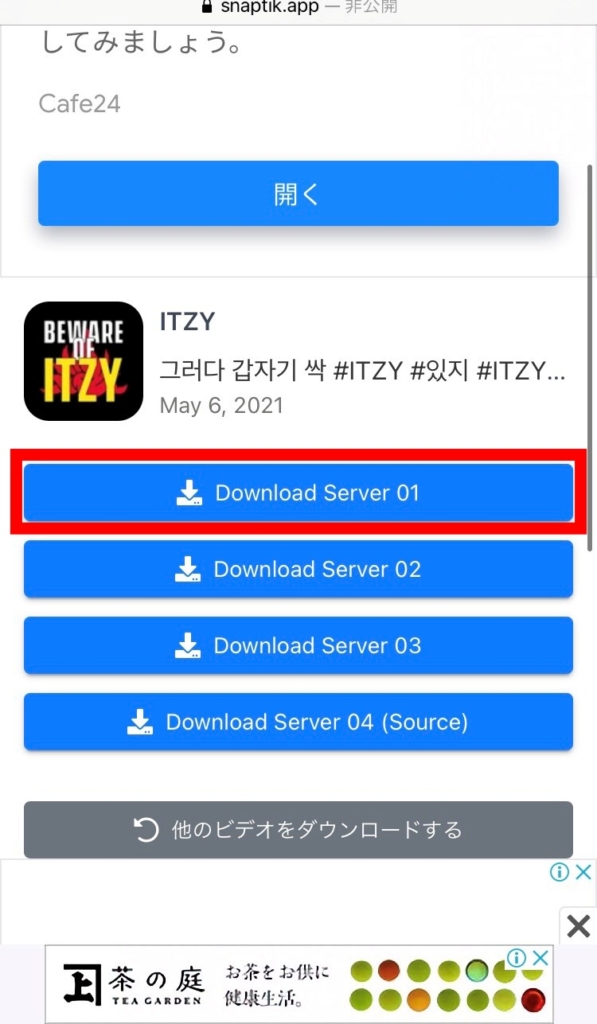
- 保存したい動画を見つける
- その動画のURLをコピーする
- こちらから保存サイトを開く
(Safariで開いてください) - ②でコピーしたリンクを貼り着ける
- ダウンロードをタップ
- フォルダに1分ほどで反映
他サイトを使用します。以上がダウンロードのやり方です。繰り返しになりますが、こちらの保存方法を携帯で利用する場合は、Safariで開いてください。Chromeで開いても保存することができません。
また、音ありという観点だけであれば、スマートフォンの画面録画機能を使用すれば可能です。しかし、その場合は画面自体が保存されるため、画面録画感満載のため、おすすめできません。
TikTokで動画保存に関する注意点

著作権
TikTokの動画には、投稿者の権利や楽曲提供者の権利など、様々な権利が付与されています。そのため、外部サイトへの転載は勿論、商用利用なども禁止です。
少し口が滑りましたが、トラブルに巻き込まれるリスクがあるため、無断転載は避けましょう。
規約
当該コンテンツは、当社または該当する場合には当社の使用許諾者による事前の書面による承諾なしに、目的の如何を問わず、ダウンロード、コピー作成、複製、頒布、送信、放送、表示、売却、使用許諾およびその他の利用に供することはできません。
出典:TikTok
こちらに関しては本記事でも紹介しましたが、実際アウトの可能性が高いです。以上がTikTokの規約です。そのため、使用は避けた方が良いですが、自分で楽しむ分には良いのかなとも思います。
TikTokの動画保存に関してよくある質問
TikTokの動画保存方法まとめ
- TikTokはアプリの標準機能として保存機能が搭載されている
- 標準機能の保存方法では、IDが表示され、BGMが消去される仕様になっている
- TikTokでは動画保存だけでなく、GIF保存や壁紙保存なども可能
- 外部サイトを使用して動画を保存することで、ID削除やBGMありの状態で可能
- しかし、外部サイトを使用した動画保存は規約上アウト寄りのグレーのため注意
TikTokの動画を保存後の扱いさえ間違わなければ、特に問題ありません。
自分だけの楽しみとして是非お気に入りの動画は保存してみてください。


















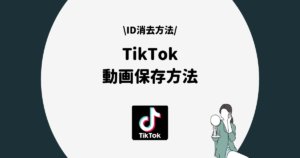
コメント